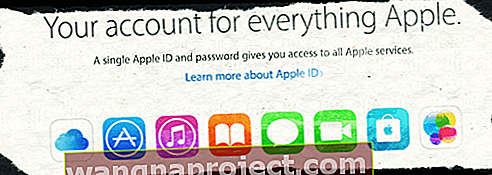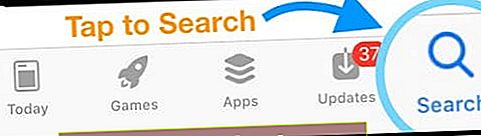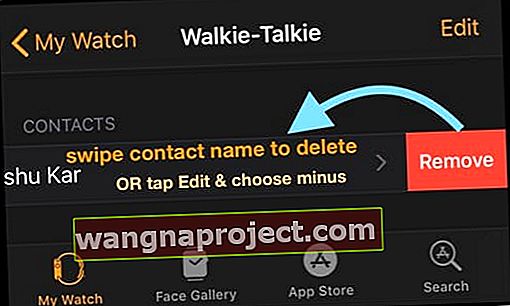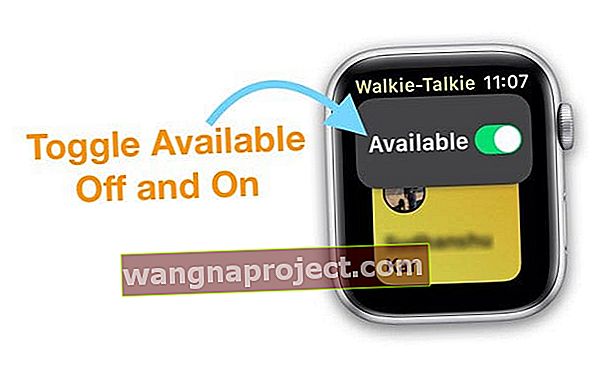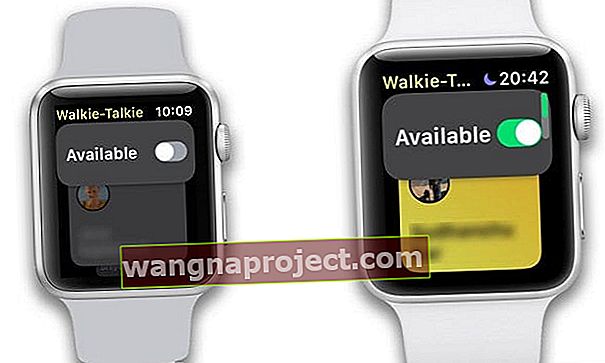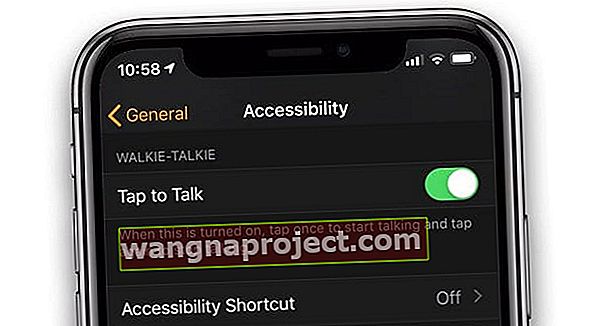Vă întrebați ce este în neregulă cu aplicația walkie talkie a Apple Watch ?
Funcția Walkie-Talkie de pe Apple Watch, introdusă cu watchOS 5 este o caracteristică îngrijită pe care să o încercați mai ales atunci când încercați să ajungeți la cineva unul la unu într-un loc aglomerat cu Apple Watch. Dacă walkie-talkie-ul de pe Apple Watch nu funcționează corect, iată câteva sfaturi care ar trebui să vă ajute.
Urmați aceste sfaturi rapide pentru a depana Walkie-Talkie pe Apple Watch
- Asigurați-vă că FaceTime este pe dispozitivul dvs. și că sunteți conectat cu ID-ul dvs. Apple - toate dispozitivele care încearcă să se conecteze prin Walkie-Talkie trebuie să aibă FaceTime activat pe iPhone-urile asociate
- Verificați dacă FaceTime include atât numărul dvs. de telefon, cât și e-mailurile cu ID-ul Apple în secțiunea Puteți fi contactat de FaceTime la
- Încercați să efectuați un apel audio FaceTime de pe ceas
- Verificați dacă există o bifă în funcție de numărul dvs. de telefon și de e-mailul dvs. ID Apple în setarea FaceTime pentru a putea fi contactat de FaceTime la
- Nu partajați un ID Apple - Walkie-Talkie nu funcționează cu ID-uri Apple partajate
- Când persoanele de contact nu au fost găsite pentru a invita, încercați Resetare setări de rețea pe iPhone, urmată de o resetare hard pe Apple Watch
- Comutare disponibilă în Walkie-Talkie Off și On
- Scoateți-vă contactele Walkie-Talkie, reporniți ceasul și invitați-le din nou
- Solicitați-i lui Siri FaceTime Audio Sunați persoana cu care doriți să faceți walkie-talkie
Ultimele: actualizați la iOS12.4 + și watchOS 5.3+ pentru a restabili funcționalitatea Walkie-Talkie
La începutul lunii iulie 2019, Apple a dezactivat temporar din cauza unei probleme de securitate și confidențialitate pentru toate versiunile de watchOS 5.2 și versiuni ulterioare și iOS 12.3.2 și versiuni ulterioare. Pentru a relua utilizarea Walkie-Talkie pe Apple Watch, trebuie să actualizați versiunea iOS 12.4+ și watchOS 5.3 sau o versiune ulterioară.
Apple a făcut watchOS 5.3 și iOS 12.4 disponibile pe 22 iulie 2019. În notele de lansare, Apple spune că watchOS 5.3 „oferă actualizări importante de securitate, inclusiv o remediere pentru aplicația Walkie-Talkie”.
Trebuie să fii pe iOS 12.4 ȘI WatchOS 5.3 pentru a restaura Walkie-Talkie!
- După ce vă actualizați atât iPhone-ul, cât și ceasul, aplicația și serviciul Walkie-Talkie funcționează la fel ca înainte, minus problema de securitate
- Pentru a vă actualiza iOS-ul, accesați Setări> General> Actualizare software sau utilizați iTunes, dacă preferați
- Pentru actualizări watchOS, accesați aplicația dedicată Apple Watch de pe iPhone-ul asociat și apoi alegeți General> Actualizare software. Amintiți-vă că Apple necesită ca Apple Watch să aibă cel puțin 50% baterie, plasată pe încărcător și lângă iPhone-ul dvs. pentru a actualiza watchOS
De ce Apple a dezactivat temporar Walkie-Talkie?
După cum sa raportat la TechCrunch, la începutul lunii iulie 2019, Apple și-a dezactivat temporar aplicația Walkie-Talkie pentru Apple Watch după ce a descoperit că există un bug în walkie-talkie care le permite oamenilor să ascultă iPhone-ul unui alt utilizator fără consimțământ.
În acest moment, aplicația walkie-talkie este complet dezactivată până când Apple elimină o soluție cu o nouă actualizare watchOS. În timp ce walkie talkie rămâne instalat pe Apple Watches, acesta nu funcționează. Deci, cu toții trebuie să așteptăm până când Apple remediază oficial această vulnerabilitate.
Vă vom ține la curent când Apple anunță că Walkie Talkie este remediat. Din păcate, Apple oferă actualizări de stare pentru remedierea erorilor, așa că trebuie să așteptăm anunțul oficial și actualizarea watchOS. Deci, stați acolo oameni buni!
După lansarea actualizării, trebuie să vă actualizați Apple Watch pentru a obține din nou acces la walkie-talkie. Chiar și cu un patch în loc, walkie-talkie nu va funcționa pe versiunile mai vechi de watchOS 5.
Compatibilitatea watchOS 5+ și funcția Walkie-Talkie
Primul și cel mai important lucru de făcut este să vă asigurați că Apple Watch este compatibil cu funcția walkie-talkie.
Vă rugăm să rețineți că watchOS 5 sau o versiune ulterioară nu este disponibil pe Apple Watch Seria 0 originală. Dacă persoana la care încercați să vă conectați utilizând walkie-talkie este pe un dispozitiv mai vechi, nu veți putea să o găsiți în aplicație.
Modele Apple Watch compatibile cu Walkie-Talkie:
- Apple Watch Series 1-4
- Wi-Fi și Cellular LTE acceptă funcția Walkie-Talkie
- Walkie-Talkie nu este disponibil în prezent în China, Emiratele Arabe Unite și Pakistan
- Aplicația Walkie-Talkie nu funcționează în prezent cu dispozitive care utilizează același ID Apple
Când deschideți aplicația Walkie-Talkie, veți vedea o listă de persoane cu un Apple Watch pe care îl apelați adesea, trimiteți mesaje text sau e-mail. Pe acest ecran, alegeți un contact și îl invitați să se alăture dvs.
Țările acceptate de Walkie-Talkie
De asemenea, este o idee bună să vă asigurați că țara sau regiunea dvs. actuală acceptă walkie-talkie (chiar și atunci când călătoriți).
Pentru a vedea cea mai recentă listă, consultați acest document de asistență Apple cu lista țărilor în care sunt disponibile walkie-talkie și toate celelalte funcții Apple Watch. Pentru walkie-talkie, consultați secțiunea Aplicații încorporate: Walkie-Talkie.
Distribuiți un ID Apple? 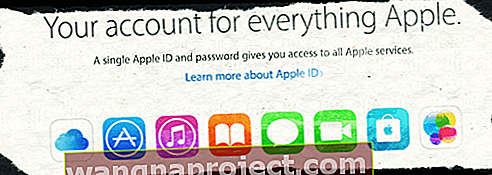
Dacă partajați un ID Apple, Walkie-Talkie nu va funcționa cu nimeni cu care partajați un ID Apple. Toată lumea trebuie să aibă propriul ID Apple unic pentru a utiliza Walkie-Talkie.
Mulți oameni împărtășesc un ID Apple cu soții, soțiile, copiii sau prietenii lor, astfel încât să poată descărca achiziții, partaja fotografii și alte servicii.
Această partajare a ID-urilor Apple a funcționat bine în versiunile anterioare de iOS, dar oamenii raportează probleme cu iOS 12 care combină iMessages, apeluri FaceTime și Walkie-Talkie care nu funcționează atunci când ID-urile Apple sunt partajate între 2 sau mai multe persoane.
Deoarece Walkie Talkie utilizează FaceTime Audio, aveți nevoie de ID-uri Apple separate.
Creați un nou Apple ID, chiar dacă este doar pentru FaceTime și ar trebui să funcționeze pentru Walkie-Talkie.
Nu găsiți aplicația Walkie-Talkie pe Apple Watch? Verificați FaceTime
Mai mulți cititori ne spun că, dacă șterg (sau ascund) aplicația FaceTime de pe iPhone-ul asociat, aplicația Walkie-Talkie dispare!
Deși nu există nicio aplicație FaceTime pentru Apple Watch - puteți primi și efectua apeluri FaceTime Audio pe ceas. Și se pare că Walkie Talkie este dependent de FaceTime Audio pentru a funcționa! 
Dacă ați dezinstalat FaceTime pe iPhone, acesta elimină Walkie Talkie de pe ceas. Dacă reinstalați FaceTime din magazinul de aplicații de pe iPhone, Walkie Talkie va apărea pe ceas.
- Deschideți App Store pe iPhone-ul asociat
- Apăsați pe Căutare și apoi tastați FaceTime
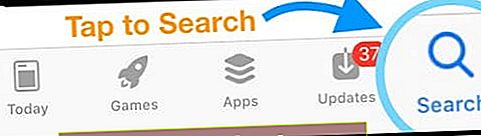
- Atingeți pictograma Cloud pentru a descărca din nou FaceTime
- După ce FaceTime se descarcă complet, deschideți Setări> FaceTime și conectați-vă cu ID-ul dvs. Apple și verificați toate informațiile pentru a vă asigura că sunt corecte.
- Asigurați-vă că există o bifă în funcție de numărul dvs. de telefon ȘI de e-mailul dvs. cu ID-ul Apple în Poți fi atins de FaceTime At
- Verifică-ți lista blocată pentru a te asigura că este corectă și nu blochează pe cineva cu care vrei să faci walkie-talkie
- În cele din urmă, căutați aplicația Walkie-Talkie pe Apple Watch asociat
După reinstalarea FaceTime, dacă încă nu reușiți să localizați Walkie-Talkie, va trebui să despărțiți și să vă asociați din nou ceasul. Acest proces ajută la lansarea funcției Walkie-Talkie.
Invitațiile Walkie-Talkie nu trimit sau nu sunt primite?
Dacă întâmpinați probleme pentru ca aplicația să trimită, să primească sau să accepte invitații, încercați acest sfat pentru cititor:
- Deschideți aplicația Walkie-Talkie pe iPhone-ul asociat
- Accesați aplicația Watch> Walkie-Talkie
- Eliminați pe oricine din lista de contacte glisând la stânga sau atingând Editați și apoi semnul minus
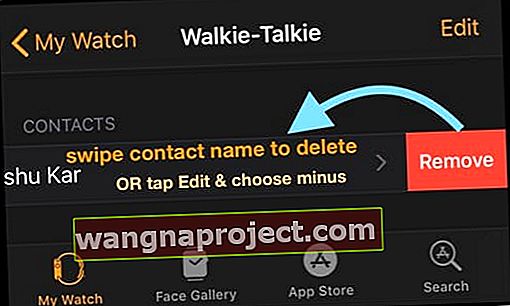
- De asemenea, puteți elimina contactele prin intermediul aplicației ceas
- Deschideți aplicația Walkie-Talkie
- Glisați spre stânga pe contact și atingeți X

- Accesați Apple Watch și atingeți Walkie Talkie
- Retrimiteți invitația
- Atingeți semnul plus, apoi alegeți un contact. Repetați pentru fiecare contact
- Așteptați ca un prieten să vă accepte invitația - odată acceptată încercați!
- Numele colorate cu textul „Invitat” indică faptul că prietenii dvs. nu v-au acceptat încă invitațiile
Aplicația Walkie Talkie Blocat pe invitație? 
- Comutare disponibilă PORNIT și OPRIT. Faceți acest lucru pe ambele ceasuri Apple
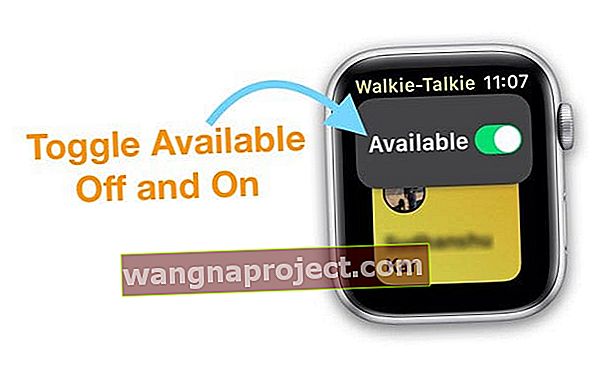
- Reporniți ambele ceasuri Apple
- Închideți aplicația Walkie-Talkie pe ambele ceasuri

- Încercați să ștergeți toate invitațiile
- Deschideți Walkie Talkie, apoi glisați spre stânga și atingeți X. Repetați pentru toate invitațiile. De asemenea, puteți șterge contactele prin intermediul aplicației de ceas iPhone (așa cum este descris în secțiunea de mai sus)
- Reporniți Apple Watch
- Ping iPhone-ul asociat de pe ceas. Rugați pe oricine doriți să faceți Walkie-Talkie să facă același lucru

- Încercați să efectuați mai întâi un apel audio FaceTime de la ceas la ceasul celeilalte persoane. Repetați pentru fiecare persoană cu care doriți să faceți walkie-talkie

- Dacă aveți succes, invitați din nou aceste contacte
- Cereți-i lui Siri să facă FaceTime Audio Apelați persoana cu care încercați să faceți WT
- Dacă nu este activat, Siri vă ajută să configurați acest lucru prin modificarea setărilor
- După ce finalizați un apel audio FaceTime pe ceas, încercați să trimiteți din nou invitații
Walkie-Talkie Încearcă să se conecteze la Apple Watch? Sau Afișarea nu s-a putut conecta?
Una dintre problemele obișnuite pe care utilizatorii le găsesc că atunci când lansează aplicația walkie-talkie este mesajul Încercarea de conectare, Conectarea la ... sau cercurile goale care pulsează acolo unde nu merge nicăieri de acolo. Și Walkie-Talkie nu se conectează niciodată. 
Dacă vă confruntați cu aceste probleme pe Apple Watch în timp ce încercați să utilizați funcția walkie-talkie, cel mai bun pariu este mai întâi să vă asigurați că aveți o conexiune Wi-Fi sau celulară puternică pe Apple Watch. 
Conexiunile Wi-Fi de pe Apple Watch necesită un 802.11b / g / n 2.4GHz. Dacă încercați să vă conectați la o rețea Wi-Fi publică de 5 GHz, aceasta nu va funcționa.
Aplicația Walkie-Talkie nu afișează niciun contact de invitat
Aceasta a fost o luptă în primele câteva ore după actualizare. Câmpul Contacte a apărut gri și nu s-au găsit contacte care să fie invitate folosind aplicația. Verificând Apple Watch, contactele erau acolo.
Iată ce a ajutat la rezolvarea problemei.
Primul pas a fost resetarea conexiunilor de rețea ( Setări> General> Resetare> Resetare conexiuni de rețea ) de pe iPhone, urmată de o resetare hard pe Apple Watch (Apăsați simultan coroana și butonul lateral timp de câteva secunde până când apare logo-ul Apple).
Odată ce ceasul a pornit din nou, a verificat contactele, apoi a încercat să invite persoane și a funcționat.
Verificați starea conectivității pe Apple Watch
- Eliminați-vă contactele și încercați din nou să trimiteți invitații
- Vedeți pașii de mai sus în secțiunea „ Invitații Walkie-Talkie care nu trimit sau nu sunt primite?”
- Glisați în sus pe Apple Watch și asigurați-vă că nu vedeți starea deconectată

- Verificați dacă starea Walkie-Talkie este disponibilă și activați
- Deschideți Walkie-Talkie
- Glisați de sus în jos sau derulați în sus cu Digital Crown pentru a afișa starea curentă
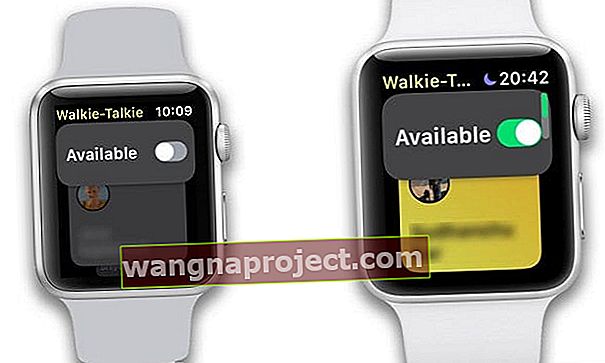
- Toggle Disponibil activat dacă este dezactivat
- Când cineva încearcă să ajungă la tine în timp ce nu ești disponibil, apare o notificare care îți întreabă dacă vrei să vorbești.
- Dacă Modul silențios este activat, auziți încă sunete și vocea prietenului tău.
- Când modul Teatru sau Nu deranja sunt activate, Walkie-Talkie este indisponibil
- Dacă utilizați telefonul mobil pe Apple Watch Series 3 sau WiFi (pentru toate seriile) pentru funcția walkie-talkie, asigurați-vă că puterea semnalului este excelentă
- Verificați-l în centrul de control de pe Apple Watch

- Verificați-l în centrul de control de pe Apple Watch
- Dacă conexiunea wi-fi a Apple Watch-ului dvs. este condusă în principal prin intermediul iPhone-ului dvs. asociat, încercați să resetați conexiunile de rețea pe iPhone și apoi reporniți Apple Watch pentru a vedea dacă conexiunea este mai bună și dacă acceptă modul Walkie-Talkie
- Accesați Setări> General> Resetare> Resetare setări rețea

- Accesați Setări> General> Resetare> Resetare setări rețea
- Pe un Apple Watch mai nou cu GPS + Celular, glisați în sus pentru a deschide centrul de control și atingeți pictograma Wi-Fi
- Se va transforma în alb, arătând că s-a deconectat
- Acum, reporniți Apple Watch și încercați să îl conectați la rețeaua Wi-Fi și să vedeți dacă acest lucru vă face truc

- Încercați să comutați celularul la OFF și apoi la ON de câteva ori pentru a vedea dacă puterea semnalului se îmbunătățește și mesajul de tip „walkie-talkie„ încercând să vă conectați ”se stinge
- Activați modul Avion activat (fie pe ceas, fie pe telefon)
- Așteptați 20-30 de secunde
- Atingeți Modul avion dezactivat

Care este gama aplicației Walkie-Talkie de pe Apple Watch?
Rețineți, de asemenea, că gama aplicației Walkie-Talkie este de aproximativ 35 de picioare fără WiFi sau celular pentru ceasurile de serie 3+ aplicabile (numai cu Bluetooth).
Dacă aveți un ceas celular, nu există o limită de interval pentru această caracteristică.
Probleme de sunet în aplicația Apple Watch Walkie-Talkie
Pentru a verifica setările legate de sunet pe dispozitivele dvs., începeți prin atingerea aplicației Watch de pe iPhone.
- Atingeți Ceasul meu și selectați ceasul pe care îl utilizați
- Selectați General
- Atingeți Accesibilitate și derulați în jos pentru a localiza „Atingeți pentru a vorbi” sub Walkie-Talkie
- Asigurați-vă că acest lucru este activat. Când este activat, acest lucru vă permite să utilizați atingerea o dată pentru a începe să vorbiți și necesită o altă atingere pentru a întrerupe vorbirea
- Comutați de câteva ori această setare Atingeți pentru a vorbi

Verificați setările Nu deranjați
Una dintre noile funcții de pe watchOS 5 este modul „ Antrenament Nu deranjați ”. Dacă vă aflați în modul de antrenament și aveți această setare activată, nu vă veți putea conecta cu prietenii sau familia de pe Apple Watch.
Atingeți Ceasul meu> General> Nu deranjați pentru a examina această setare.
Numele de contact lipsă pe Apple Watch
Dacă întâmpinați probleme pentru a vedea numele contactelor pe Apple Watch, este posibil să existe o problemă de sincronizare a datelor. Consultați acest articol aferent pentru a vă asigura că ați căutat problemele obișnuite.
Desfacerea Apple Watch și resetarea acestuia
Dacă ați verificat toate sfaturile de mai sus și întâmpinați în continuare probleme, puteți încerca să despărțiți Apple Watch de pe iPhone și să-l asociați din nou. Uneori, majoritatea problemelor de pe Apple Watch pot fi rezolvate printr-un pas simplu de pereche și de pereche.
LEGATE DE:
Nu puteți sau nu doriți să apăsați continuu butonul de vorbire?
Pentru a-i ajuta pe oamenii cărora le este greu să apese și să țină apăsat butonul Talk, Apple a adăugat o metodă care folosește o singură atingere, fără o apăsare, pentru a vorbi cu aplicația Walkie-Talkie.
Atingeți O dată pentru a vorbi, atingeți din nou pentru a termina conversația cu walkie-talkie
- Deschideți aplicația Apple Watch> Ceasul meu
- Accesați General> Accesibilitate
- Comutare pe Apăsați pentru a Talk
- Acum, atingeți o singură dată pentru a vorbi, apoi atingeți din nou când ați terminat de vorbit
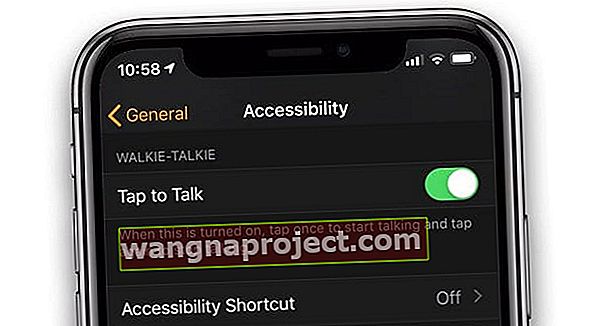
- Acum, atingeți o singură dată pentru a vorbi, apoi atingeți din nou când ați terminat de vorbit
Trebuie să vă resetați codul de acces Apple Watch
Dacă codul dvs. de acces Apple Watch nu se comportă sau dacă ați uitat codul de acces, consultați acest articol pentru a vă reseta codul de acces Apple Watch. 
Pe scurt, pentru a reseta codul de acces
- Conectați ceasul la cablul său de încărcare, cu curentul conectat
- Țineți apăsat butonul lateral până când vedeți glisorul de oprire
- Apăsați ferm pe Oprire
- Nu-l glisați - apăsați ferm
- Apăsați pe Ștergeți tot conținutul și setările
- Împerecheați ceasul utilizând aplicația Watch, alegând să restaurați din Backup
De ce pictograma Walkie Talkie clipește pe fața ceasului meu?
Vedeți periodic o mică pictogramă galbenă în partea de sus-mijloc a ecranului ceasului?
Aceasta este pictograma de stare activă a Walkie-Talkie. 
Pentru a începe o sesiune Walkie-Talkie, atingeți pictograma mică și începeți să vorbiți cu prietenii sau familia. Dacă blocați Apple Watch cu o parolă, introduceți-l mai întâi pentru a continua.
Nou pentru watchOS 5, Apple Watch afișează aplicații active, cum ar fi Walkie-Talkie, Workout sau Telefon în partea de sus a feței ceasului - la fel ca în versiunile anterioare ale watchOS pentru lucruri precum Water Lock, Nu deranja sau Încărcare.
Nu este timp? Urmăriți videoclipul nostru despre cum să faceți Walkie-Talkie să lucreze astăzi la Apple Watch!
În încheiere
Nu în ultimul rând, cu noile funcții lansate, există adesea probleme care uneori fac ca aplicația să nu funcționeze corect. De obicei, Apple urmărește o actualizare ulterioară care abordează problemele.
Fii atent la noile actualizări ale watchOS și asigură-te că îl actualizezi la cea mai recentă versiune și apoi verifică dacă funcția walkie-talkie funcționează bine pe Apple Watch.
Sfaturi pentru cititori 
- Mai întâi, asigurați-vă că vă conectați ID-ul Apple cu aplicația FaceTime pe iPhone sau iPad - deschideți Setări> FaceTime și conectați-vă cu un ID Apple. Ar trebui să vedeți un mesaj că ID-ul dvs. Apple este conectat la Apple Watch. Dacă aveți în continuare probleme, ștergeți un contact cu care doriți să faceți walkie-talkie și introduceți din nou informațiile acestora. Apoi, încercați să invitați același contact la Walkie Talkie.
- Dacă altcineva întâmpină această problemă, încercați să vă resetați AppleWatch-ul și configurați-l ca nou. Pe Apple Watch, accesați Setări> General> Resetare> Ștergeți tot conținutul și setările
- Am rezolvat-o ștergând toate invitațiile, închizând aplicația Walkie Talkie pe ceas, apoi deconectându-mă și apoi din nou în FaceTime pe telefonul meu. Apoi relansați aplicația Walkie-Talkie pe ceas, trimiteți invitații și vedeți dacă funcționează. A făcut pentru mine!
- Atingeți și mențineți partea superioară a feței Apple Watch și glisați în jos pentru a deschide Centrul de notificări.
- Căutați ORICE notificare de la Walkie-Talkie și atingeți-o
- Atingeți Permite întotdeauna
- Dacă nu găsiți nicio notificare walkie-talkie, asigurați-vă că opțiunea Nu deranja este dezactivată, apoi rugați pe cineva să vă trimită o invitație la Walkie-Talkie